

作者:Adela D. Louie, 最近更新:July 20, 2021
你有沒有不小心 Outlook 中已刪除的項目 程序? 當然,您想要的是恢復它們,對嗎? 那麼這是給您的,因為我們將向您展示如何以最佳和最簡單的方式恢復 Outlook 中的項目。
當我們傾向於不小心刪除計算機上的重要數據時,我們都會有胃痛的感覺。 這就是為什麼大多數人無論是使用 Windows、Mac、iPhone 還是其他設備都傾向於備份他們的文檔的原因。 Android 設備。
您擁有的 Outlook 文件也是如此。 即使您必須將它們從默認位置移動,您也可以備份它們。 但是,當問題是您不小心刪除了它們並且您沒有任何可以恢復的備份時,情況就不同了。
第 1 部分。什麼是軟刪除和硬刪除文件第 2 部分。由於硬刪除方法,如何在 Outlook 中恢復已刪除的項目第 3 部分。 如何以最佳方式恢復 Outlook 中已刪除的項目
軟刪除 – 在此過程中,您用於從 Outlook 中刪除某個項目的方法是單擊或按下計算機上的“刪除”按鈕。 你看,當你在 Outlook 上刪除一個項目時,它會自動被定向到某個文件夾來存放已刪除的文件。 這意味著,您仍然可以在 PC 上恢復它。 這就像您的回收站一樣工作。
硬刪除 - 這是指從 Outlook 中刪除“已刪除郵件”文件夾下的所有文件時的過程。 發生這種情況時,您將無法再訪問這些項目,因為它們已從您的計算機中完全消失。
當 Outlook 中的某個項目被刪除時,該項目將自動位於您的可恢復文件夾中,該文件夾是一個隱藏文件夾。 您有 14 天的時間將這些項目保留在該文件夾中。 這意味著 14 天后未對這些項目進行任何操作將被 Outlook 程序自動刪除。
因此,您可以利用 Microsoft Outlook 為您提供的恢復已刪除郵件工具。 有了它,您就可以通過這種方式獲得此訪問權限。
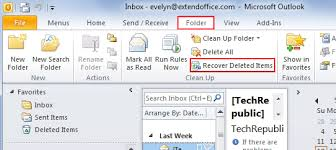
如您所見,使用 MS Outlook 程序的恢復功能可以派上用場。 然而,只有一個問題。 如果您的帳戶不支持恢復 Outlook 中的任何已刪除項目怎麼辦? 然後這是我們想出的最佳答案的另一個問題。
除了我們上面提到的在 Outlook 中恢復項目的第一種方法之外,還有一種最佳方法可以讓您輕鬆完成此任務。 那就是使用數據恢復第三方應用程序。
當談到數據恢復時,只有一種您可以信任的工具,那就是 FoneDog 的計算機數據恢復軟件。
該軟件將允許您恢復 Outlook 中的項目,而無需擔心它是否支持該過程。 這 FoneDog數據恢復 即使您在 Outlook 中的帳戶不支持恢復您的項目,該軟件也絕對適合您的需求。
通過 FoneDog 數據恢復軟件,您將能夠輕鬆安全地找回您擁有的任何丟失的物品,例如 恢復丟失的電子郵件. 它只能在您的 Mac 或 Windows 計算機上運行,因此兼容性真的不是 FoneDog 數據恢復軟件的問題。
要了解有關如何使用此程序的更多信息,這裡是一種快速方法,您可以查閱該方法來指導您完成該過程。
步驟 1:打開並選擇必要的數據
下載並安裝 FoneDog 數據恢復軟件後,您需要做的第一件事就是讓它在您的計算機上運行。 從它的主界面,只需選擇文檔和電子郵件,因為這是您可以在 Outlook 中找到已刪除項目的類別。 從它的正下方,繼續選擇這些項目的保存位置。

第 2 步:從掃描中選擇
之後,只需點擊“掃描”按鈕即可開始在 Outlook 程序中查找所有已刪除的項目。 您也可以從深度掃描和快速掃描過程中進行選擇。 但是選擇深度掃描將為您提供更好的掃描過程結果。

步驟 3:在 Outlook 中選擇要恢復的項目
然後,掃描的結果將顯示在您的屏幕上的一個類別中。 因此,從這裡開始,您只需要單擊它們並預覽它們以選擇您想要取回的那些。 您可以一一點擊它們,也可以點擊搜索欄並在 Outlook 中輸入您要查找的已刪除項目的名稱。

步驟 4:恢復 Outlook 中的項目
之後,單擊程序正下方的“恢復”按鈕,開始恢復 Outlook 中您為恢復過程選擇的那些已刪除項目。
人們也讀SD卡還原:修復和恢復SD卡中的數據錯誤修復“您需要在驅動器中格式化磁盤”的5種方法
如您所見,能夠在 Outlook 中恢復已刪除的項目確實是一種極大的解脫,尤其是當它們包含重要信息時。 因此,如果想確保您真的要取回這些物品,請隨時使用 FoneDog 數據恢復軟件。 簡單、安全且非常有效的數據恢復工具。 在為您推荐一篇文章時,也是使用 FoneDog Data Recovery 來 恢復已刪除的文本文件.
發表評論
留言
熱門文章
/
有趣無聊
/
簡單難
謝謝! 這是您的選擇:
Excellent
評分: 4.7 / 5 (基於 59 個評論)